คืนค่าการตั้งค่าทั้งหมด
คุณแน่ใจว่าต้องการคืนค่าการตั้งค่าทั้งหมด ?
ลำดับตอนที่ #135 : Learn Photoshop :: การทำจุด ๆ รอบภาพ
เปิดไฟล์ภาพขึ้นมา
ให้พื้นหลังเป็นสีเดียวกันหรือคล้ายคลึงกัน
จากนั้นใช้เครื่องมือที่เน้นเอาไว้
ชื่อว่า Magic wand คลิกที่สีบริเวณพื้นหลัง
จากนั้นกด delete ที่คีย์บอร์ด
จะสังเกตุว่าแบ็คกาวจะหายไป
ให้กด Ctrl --> shift --> I เส้นประจะกลายมาอยู่รอบรูปแทน
แล้วไปที่ Select --> Modify --> Expand
ไปตรงส่วนของเลเยอร์
คลิกตรง path คลิกตรงที่เน้นสีชมพู แล้วไปที่ Make work path
ตั้งค่าสักประมาณ 1- 2 ก็ได้..
หลังจากนั้นคลิกที่เครื่องมือบรัช แล้วก็เลือกสีที่ต้องการ
กด F5 จะปรากฏหน้าตั้งค่าของบรัชขึ้นมา
ให้คลิกที่ Dual Brush และตั้งค่าตามภาพทางด้านล่าง
บรัชขนาด 5
Spacing ประมาณ 200
จากนั้นไปตรงส่วนของ path อีกครั้ง
คลิกตรงที่เน้นสีชมพูเอาไว้.. สักประมาณ 2-3 ที
จะทำให้จุดรอบภาพดูเข้มขึ้น
ภาพตัวอย่าง
------------------------------------------

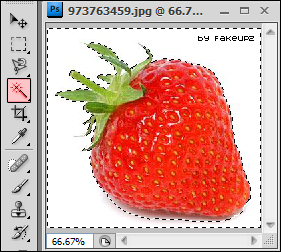
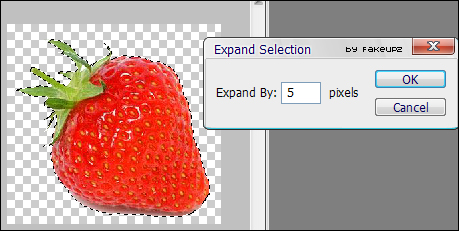
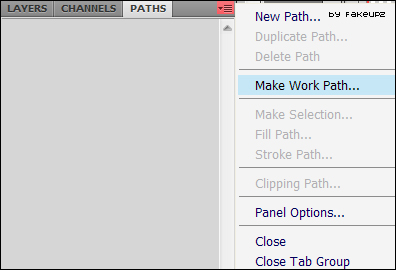
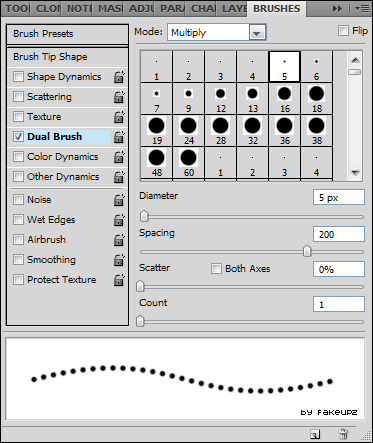
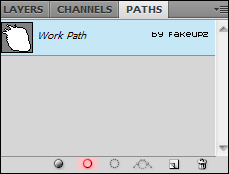
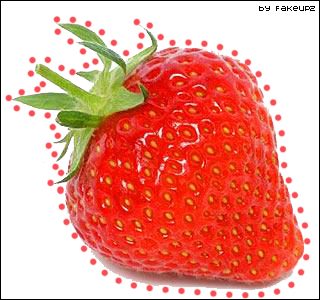

ความคิดเห็น